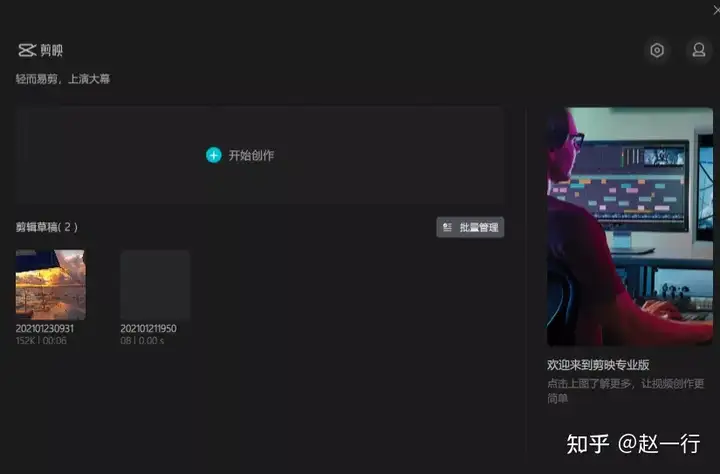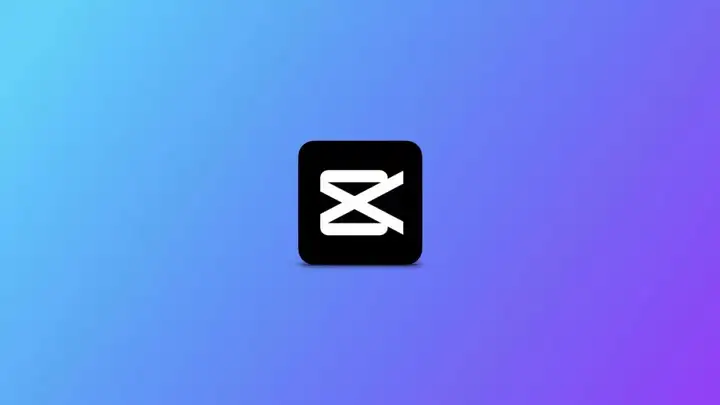PythonWeb搭建单服务实现多域名访问
打开公众号,点击设为星标就可以哦~
最近使用Django开发一个小程序和后台管理系统 ,需要将这两个不同的项目部署到同一个服务里面,然后使用不同的域名来访问不同的项目。Django默认的只支持单服务访问,要想实现不同域名,需要安装django的第三方扩展包:django-hosts。
本文通过一个简单的demo来给演示, 看本文的前提是需要对django有一定的认识,对项目环境的搭建以及Nginx有一定的了解。
一.搭建环境与项目:
平时习惯使用Anconda来管理Python包,所以本文也使用anconda管理环境,当然大家要是习惯使用virtuallen管理环境也没有问题。本文主要是演示怎么完整搭建一个单服务实现多域名访问的流程,不涉及具体的业务流程。
由于生成django项目需要先下载django包,所以我们先创建一个基本的虚拟环境,然后在虚拟环境中通过具体命令来生成项目文件。
1、环境搭建:applite_web
condacreate--name applite_web
创建完虚拟环境applite_web了,现在需要下载一些依赖包。这里只需要单独安装django与django-hosts即可。
pipinstalldjangopipinstalldjango-hostspip install uwsgi
2、创建项目:applite_web
django-admin.pystartproject applite_web
3、创建app
这里创建4个app.app_1、app_2: 是用来匹配applite_web文件下,hosts.py文件分发的url相当django原有的一级url.app_1_demo、app_2_demo: 是用来定义自己的API创建app_1: django manage.py startapp app_1创建app_2: django manage.py startapp app_2创建app_1_demo: django manage.py startapp app_1_demo创建app_2_demo: django manage.py startapp app_2_demo
说明2点:
1)、根据项目的需要,将原来Django项目结构做了调整
2)、至于创建4个app的用法后边会具体涉及到
下面截图是创建本文Demo项目结构,当然这也是比较简单的一个项目结构,实际项目开发中,还需要配置别的参数与文件。
2. 在applite_web中配置django-hosts
创建好虚拟环境和项目之后,接下来重点就是在django中配置多域名。为了方便起见,本文只演示2个域名,多个域名按照2个域名的方式增加就行。
1、首先在settins.py同级增加一个hosts.py文件,配置如下:
fromdjango_hostsimportpatterns, hosthost_patterns = patterns(host(rapp1,app_1.urls, name=app1),host(rapp2,app_2.urls, name=app2),)
2、然后在django的settings配置文件增加3处配置:
在INSTALLED_APPS中增加下面几个
INSTALLED_APPS= ["django_hosts",app_1,app_2,"app_1_demo","app_2_demo",]
需要在 MIDDLEWARE 的首行和末行增加2行配置
MIDDLEWARE= [django_hosts.middleware.HostsRequestMiddleware,......django_hosts.middleware.HostsRequestMiddleware,]
在ROOT_URLCONF下行增加如下2行参数配置
客户端的请求通过这个配置被转发到hoss.py文件的host_patterns中匹配ROOT_HOSTCONF=applite_web.hosts设置一个默认域名,在没有匹配所有请求的域名时,默认请求这个域名DEFAULT_HOST=app1
3. 配置url和view
上边两步操作完成,接下来就需要去app文件夹下,编写对应的url和view。本文是演示2个域名,同时考虑到一般单个项目会有多个模块,所以还需要分别配置两个url。具体的配置如下:
1、分别在app_1、app_2文件夹下创建urls.py文件,并且增加对应的url,代码如下:
app_1的urls.py文件如下:
from django.urls import path,includeurlpatterns = [path("app1/",include("app_1_demo.urls"))]
app_2的urls.py文件如下
from django.urls import path,includeurlpatterns = [path("app2/",include("app_2_demo.urls")),]
2、然后在app_1_demo、app_2_demo中分别增加对应的url和views函数
在app_1中匹配成功之后,会直接跳转到app_1_demo的urls,再根据当前的匹配跳转当前的views函数
1)、首先匹配app_1_demo的urls的路由:
fromdjango.urlsimportpathfrom.viewsimportapp_1_viewurlpatterns = [path("", app_1_view),]
2)、urls匹配成功之后,跳转这里的视图函数,并返回响应
fromdjango.http.responseimportHttpResponseCreate your views here.defapp_1_view(request):returnHttpResponse("hello im app_1")
同理,app_2匹配成功之后,会直接跳转到app_2_demo的urls,再根据当前的匹配跳转当前的views函数
1)、首先匹配app_2_demo的urls的路由,匹配如下:
fromdjango.urlsimportpath, includefrom.viewsimportapp_2_viewurlpatterns = [path("", app_2_view)]
2)、urls匹配成功之后,跳转这里的视图函数,并返回响应
fromdjango.http.responseimportHttpResponseCreate your views here.defapp_2_view(request):returnHttpResponse("hello im app_2")
4.域名绑定与测试
经过上边三步的操作,已经完成了一个基本的演示功能。本文目的是通过Nginx负载单服务后,在一个服务里面来实现不同域名的访问,所以在配置uwgi和Nginx参数,还需要绑定域名。
1、这里是在同一个局域网下通过两台机器实现用户的访问:
访问机器IP: 192.168.2.17, 部署服务的IP: 192.168.2.200。在实际生产需要购买真实的域名,这里作为演示,可以通过在本机绑定服务器的ip的方式来实现对另一台机器服务的访问,具体修改如下:
需要进入到此文件中编辑增加下面两行:sudovim/etc/hosts这里我们分别给192.168.2.200绑定app1.cc与app2.cc两个域名192.168.2.200app1.cc192.168.2.200app2.cc
2、绑定完之后,然后将本项目放到192.168.2.200机器上,测试当前的服务配置没有问题。
项目放置路径为: /home/yxy/payneli/applite_web/
进入app文件夹下,然后运行项目,命令如下:
pythonmanage.pyrunserver192.168.2.200:8000
浏览器输入:app1.cc:8000/app1/,如果浏览器显示如下结果,说明项目配置与域名绑定成功
5.uwsgi参数配置与测试
前边几步成功之后,接下来就是配置uwsgi的参数。熟悉Python后台开发的都应该清楚,开发的时候使用的python manage.py runserver来运行服务器,这只适用开发时的代码调试,而实际项目部署的话,django内置的服务根本无法满足需求。而Uwsgi作为Python服务器不仅可以提供稳定的服务,同时还可以提供大的并发量,所以在后台开发中,用的比较多。
1、在项目文件夹下,创建一个uwsgi文件夹。进入该文件夹,创建uwsgi.ini文件,里面的配置参数如下:
[uwsgi]项目目录chdir=/home/yxy/payneli/applite_web/app/指定项目的applicationwsgi-file=applite_web/wsgi.py指定sock的文件路径socket=/home/yxy/payneli/applite_web/uwsgi/uwsgi.sock进程个数workers=1pidfile=/home/yxy/payneli/applite_web/uwsgi/uwsgi.pid指定IP端口nginx负载均衡使用socket,uwsgi启动服务使用httpsocket=192.168.2.200:8000http=192.168.2.200:8000启用主进程master=true自动移除unix Socket和pid文件当服务停止的时候vacuum=true序列化接受的内容,如果可能的话thunder-lock=true启用线程enable-threads=true设置自中断时间harakiri=30设置缓冲post-buffering=4096设置日志目录daemonize=/home/yxy/payneli/applite_web/logs/uwsgi.log
2、配置完成后,运行下面的命令,启动服务。
在项目路径下,启动服务命令如下:uwsgi --ini ./uwsgi/uwsgi.ini
启动完成后,uwsgi文件夹里面就会多出两个文件:uwsgi.pid uwsgi.sock
然后查看当前服务是否启动成功:
命令如下ps-ef|grepuwsgi
当显示如下图所示的时候,说明uwsgi已经将项目启动成功
3、浏览器测试服务是否正常:
在浏览为直接输入:app1.cc:8000/app1/,如果显示如下,说明uwsgi配置成功
6. Nginx配置与测试
如果前边5步没有问题的话,那么恭喜你,就差最后一步就可以完成本demo的演示了。现在就开始最后一步,配置Nginx参数。
1、首先安装Nginx,本文对nginx安装不做讲解,毕竟网上教程那么多,可以找一个好的教程照着操作就可以。小编将Nginx安装为默认路径,在:/usr/local/nginx,进入此文件下,直接命令行启动。
/usr/local/nginx/sbin/nginx
查看Nginx是否启动成功,命令如下:
ps-ef|grepnginx
显示如下图,说明Nginx启动成功
浏览器输入:app1.cc,显示如下所示,说明Nginx安装成功
2、检查Nginx配置没有问题之后,就是配置多域名了。
注释掉Nginx原有的配置server
增加如下一行参数,主要是为了方便单独增加配置app1.cc、与app2.cc两个域名的文件
分别在 /usr/nginx/conf/文件加下,创建一个新的multihosts文件夹,进入该文件夹分别新建 app1.cc.conf、app2.cc.conf文件,具体的配置参数如下:
app1.cc.conf配置如下:
server{listen80;默认监听80端口server_name app1.cc;访问的域名index index.html inex.htm index.php;root /data/www/applite_web/;access_log /usr/local/nginx/logs/app1.log logmain;rewrite_logon;error_page 404 /404.html;location / {通用匹配,任何未匹配到其它location的请求都会匹配到include uwsgi_params;uwsgi参数uwsgi_pass192.168.2.200:8000;负载后台服务uwsgi_param UWSGI_CHDIR/home/yxy/payneli/applite_web/app/;uwsgi_param UWSGI_SCRIPT applite_web.wsgi;client_max_body_size35m;uwsgi_send_timeout1060;uwsgi_connect_timeout1060;uwsgi_read_timeout1060;}
app2.cc.conf配置如下:
server{listen80;server_name app2.cc;index index.html inex.htm index.php;root /home/yxy/www/applite_web/;access_log /usr/local/nginx/logs/app2.log logmain;rewrite_logon;error_page 404 /404.html;location / {include uwsgi_params;uwsgi_pass192.168.2.200:8000;uwsgi_param UWSGI_CHDIR/home/yxy/payneli/applite_web/app/;uwsgi_param UWSGI_SCRIPT applite_web.wsgi;client_max_body_size35m;uwsgi_send_timeout1060;uwsgi_connect_timeout1060;uwsgi_read_timeout1060;}}
3、多域名的参数配置完成,但是此刻不要忘了,当使用Nginx作为负载均衡时候,需要将uwsgi.ini里面的参数http改为socket具体如下:
nginx负载均衡使用socket,uwsgi启动服务使用httpsocket=192.168.2.200:8000http=192.168.2.200:8000
4、到这里本文的参数已经配置完成,然后我们需要重新自动Nginx,查看显示如上边启动效果,说明启动成功,接下来就是浏览器检测多域名配置是否正确:
分别输入:app1.cc、app2.cc显示结果如下,说明多域名已经配置成功
到此为止,单服务实现多域名访问已经演示完成。当然,本文只是做了一个简单的demo版本,而实际项目开发的过程中,还需要根据实际需要评估,决定到底是nginx后台负载多服务,还是nginx负载单服务映射多域名。
推荐阅读: